- Segurazo antivirusas iš tikrųjų nėra antivirusinė programa. Tai tik užmaskuoja, kad apgautų jus įdiegiant.
- Norėdami greitai atsikratyti šios problemos, turite pašalinti šią kenkėjišką programinę įrangą.
- Kitas sprendimas yra naudoti alternatyvią antivirusinę programą, kuri apsaugo visus jūsų duomenis.
- Taip pat turite pašalinti „Windows“ registro įrašus atlikdami toliau nurodytus veiksmus.

Ši programinė įranga leis jūsų tvarkyklėms veikti ir veikti, taip apsaugant jus nuo įprastų kompiuterio klaidų ir aparatūros gedimų. Dabar patikrinkite visus tvarkykles atlikdami 3 paprastus veiksmus:
- Atsisiųskite „DriverFix“ (patikrintas atsisiuntimo failas).
- Spustelėkite Paleiskite nuskaitymą rasti visus probleminius vairuotojus.
- Spustelėkite Atnaujinti tvarkykles gauti naujas versijas ir išvengti sistemos sutrikimų.
- „DriverFix“ atsisiuntė 0 skaitytojų šį mėnesį.
Kenkėjiška programa įvairiomis formomis patenka į jūsų kompiuterio sistemą. Segurazo virusas yra PUA (potencialiai nepageidaujama programa), kuri patenka paslėpdama kaip teisėtą produktyvumo įrankį arba
antivirusas.Šią programą galima nemokamai atsisiųsti, tačiau daugelis vartotojų ją taip pat įdiegia netyčia.
Ar „Segurazo“ kenkia jūsų kompiuterio sistemai? Ar tai virusas? Ar turėtumėte jį pašalinti? Kaip pašalinti Segurazo virusą? Tai yra deginantys klausimai kiekvieno, kuris įdiegė šią programą, galvoje.
Šiame straipsnyje mes išsamiai atsakysime į visus šiuos klausimus.
Ar Segurazo yra virusas, ir ar turėtumėte jį pašalinti?
Segurazo iš tikrųjų nėra virusas, tačiau jis yra kenksmingas. Ši programa taip pat žinoma kaip „SAntivirus Realtime Protection Lite“, kad ji padės jums rasti ir pašalinti grėsmes iš jūsų kompiuterio.
Tačiau užuot dirbęs šį darbą, „Segurazo“ pateikia jums klaidingų teigiamų rezultatų, parodo jums neegzistuojančias grėsmes ir skatina įsigyti programinę įrangą, kurios jums nereikia ir gali pakenkti jūsų kompiuteriui.
Todėl turite pašalinti „Segurazo“, kol jis nepadaro papildomos žalos.
Segurazo virusas apgauna jus atsisiųsti ir įdiegti į savo sistemą. Kai supranti, kas iš tikrųjų yra programa, taip pat pastebi, kad nėra tiesaus kelio jį pašalinti.
Programa slepiasi ir jos net neradote sąraše Pridėti arba šalinti programas. Net jei jums pavyksta jį pašalinti, programa yra linkusi iš naujo įdiegti save.
Kaip galiu pašalinti „Segurazo“ programą?
1. Naudokite „Segurazo“ pašalinimo programą
- Eikite į:
C: / Programos failai (x86) / Segurazo - Dukart spustelėkite „SegurazoUninstaller.exe“.
- Pasirinkite Pašalinti apsaugą.
- Iš naujo paleiskite kompiuterį.
- Uždarykite visus atidarytus langus ir grįžkite į „Segurazo Uninstaller“ langą.
- Pažymėkite „Segurazo Antivirus“ ir Konfigūracijos failai žymės langelius.
- Spustelėkite Pašalinti mygtuką.
- Kai būsite paraginti, nepaleiskite kompiuterio iš naujo. Rezultatas Nr.
Pastaba: Pirmiau aprašytas procesas pašalina visus „Segurazo“ viruso failus, išskyrus „SegurazoShell64_v1069.dll“ ir „SegurazoKD.sys“. Negalite jų ištrinti ir rankiniu būdu. Kitas sprendimas padės išspręsti šias nuolatines bylas.
2. Pašalinkite „Windows“ registro įrašus
- Eiti į Paieška, įveskite regeditir atidarykite Registro redaktorius.

- „Windows“ registre paspauskite CTRL + F derinys, ieškokite Segurazoir spustelėkite Rasti kitą.
Tai turėtų jus nuveikti:HKEY_CURRENT_USER \ Software \ Microsoft \ Windows NT \ CurrentVersion \ AppCompatFlags \ Compatibility Assistant \ Store - Dešiniuoju pelės mygtuku spustelėkite ir ištrinkite pašalinimo programą, esančią:
C: \ Program Files (x86) \ Segurazo \ SegurazoUninstaller.exe - Paspauskite CTRL + F derinys vėl ir pataikyti Rasti kitą.
Tai turėtų nuvesti jus į:HKEY_LOCAL_MACHINE \ SOFTWARE \ Microsoft \ Tracing \ segurazoclient_RASAPI32 - Ištrinkite šiuos aplankus:
- Segurazoclient_RASAPI32
- Segurazoclient_RASMANCS
- „SegurazoService_RASAPI32“
- „SegurazoService_RASMANCS“
- „SegurazoUninstaller_RASAPI32“
- „SegurazoUninstaller_RASMANCS“
- Paspauskite CTRL + F ir spustelėkite Rasti kitą. Turėtumėte patekti į šį aplanką:
HKEY_LOCAL_MACHINE \ SOFTWARE \ WOW6432Node \ Microsoft \ Windows \ Segurazo - Ištrinkite Segurazo aplanką.
- Eikite į šį kelią ir ištrinkite „PendingFileRenameOperations“ vertė:
HKEY_LOCAL_MACHINE \ SYSTEM \ ControlSet001 \ Control \ Session Manager - Paspauskite CTRL + F ir spustelėkite Rasti kitą.
- Ištrinti vertę:
\ Device \ HarddiskVolume5 \ Program Files (x86) \ Segurazo \ SegurazoClient.exe - Eikite į aplanką:
HKEY_LOCAL_MACHINE \ SYSTEM \ ControlSet001 \ Services \ EventLog \ Application - Ištrinkite „SegurazoSvc“ Raktas.
- Paspauskite CTRL + F ir pataikė Rasti kitą.
- Ištrinkite vertę, rastą:
\ Device \ HarddiskVolume5 \ Program Files (x86) \ Segurazo \ SegurazoUninstaller.exe - Eikite į registro rengyklės naršymą ir spustelėkite Kompiuteris.
3. Ištrinkite nuolatinius failus komandinėje eilutėje
Pašalinkite DLL failus
- Uždarykite visas sistemoje atidarytas programas.
- Paspauskite „Windows“ raktas ir ieškoti cmd.
- Dešiniuoju pelės mygtuku spustelėkite Komandinė eilutė ir pasirinkite Vykdyti kaip administratorių.
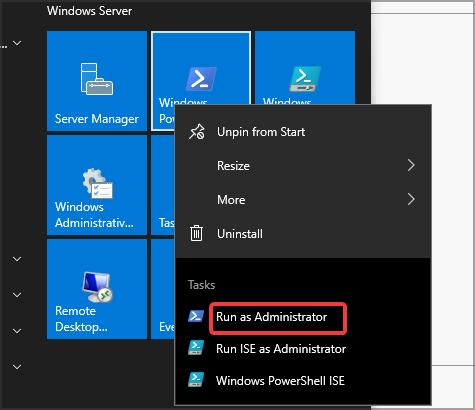
- Komandų eilutės lange įveskite šias komandas ir po kiekvienos eilutės paspauskite Enter:
del / f C: \ Program Files (x86) \ Segurazo \ SegurazoShell64_v1069.dll
del / f C: \ Program Files (x86) \ Segurazo \ SegurazoKD.sys
Pašalinkite „Segurazo“ aplanką:
- Atidarykite „File Explorer“ ir eikite į:
C: \ Program Files (x86) - Ištrinkite Segurazo aplanką.
- Visam laikui ištrinkite aplanką iš Šiukšliadėžė.
Pirmiau paaiškintas procesas yra tinkamas būdas veiksmingai visam laikui pašalinti „Segurazo“ virusą. Jums nereikia jų pirkti ar atsisiųsti ypatingas pašalintojas.
Be to, modifikuojant ar ištrinant aplankus ir reikšmes „Windows“ registre, galite pakenkti jūsų sistemai; todėl turite būti atsargūs, atidžiai atlikdami nurodytus veiksmus.
4. Išbandykite alternatyvų antivirusinį įrankį
Kad įsitikintumėte, jog nesusidūrėte su kita klaidinančia programine įranga, jums reikia tinkamo antivirusinio sprendimo. Štai kodėl mes rekomenduojame naudoti vieną patikimiausių antivirusinių įrankių rinkoje, kuris optimaliai apsaugos jūsų kompiuterį.
Ši antivirusinė programa yra prieinama keliose platformose, įskaitant „Android“, todėl pabandykite. Jums taip pat naudingas nemokamas 30 dienų bandomasis laikotarpis, kai galite susipažinti su geriausiomis jo savybėmis.
Ši nuostabi programinė įranga siūlo puikią apsaugą nuo visų grėsmių, įskaitant šnipinėjimo programas, rootkit, kirminus, virusus ir net reklamines programas. Taigi, jei saugumas jums yra prioritetas, verta pabandyti!

„ESET NOD32 Antivirus“
Naudokite vieną iš geriausių antivirusinių sprendimų rinkoje ir apsaugokite savo kompiuterį nuo kenkėjiškos programinės įrangos. Išbandykite „ESET NOD32 Antivirus“ dabar!
Kenkėjiškos programos visada buvo viena didžiausių kompiuterio problemų. Tikimės, kad mūsų aukščiau pateikti sprendimai padėjo jums saugiai pašalinti „Segurazo“ antivirusinę programą.
Jei norite neriboto galiojimo antivirusinės programos, būtinai išbandykite bet kurią iš mūsų programų geriausias viso gyvenimo licencijos antivirusinių įrankių vadovas.
Norėdami gauti daugiau šios problemos sprendimo būdų ar kitų klausimų, apsilankykite toliau pateiktame komentarų skyriuje.


